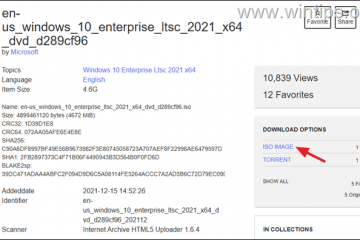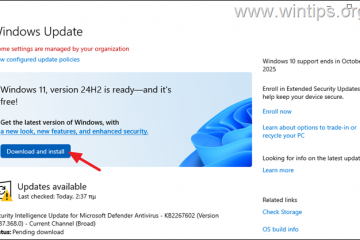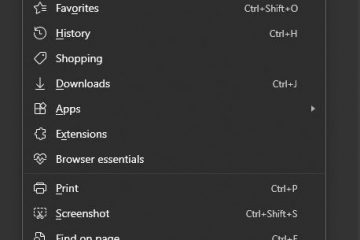Questo articolo descrive i passaggi per modificare il tema dell’app Task Manager in Windows 11.
L’app Task Manager fa parte di Windows fin dall’inizio di Windows NT 4.0/2000, consentendo agli utenti di visualizzare le attività (processi), i programmi di avvio, i servizi e le prestazioni complessive del computer.
A partire da Windows 11 build 25247, Microsoft ha aggiunto la possibilità di utilizzare il tuo tema preferito in Task Manager indipendentemente dal sistema attivo tema in Windows.
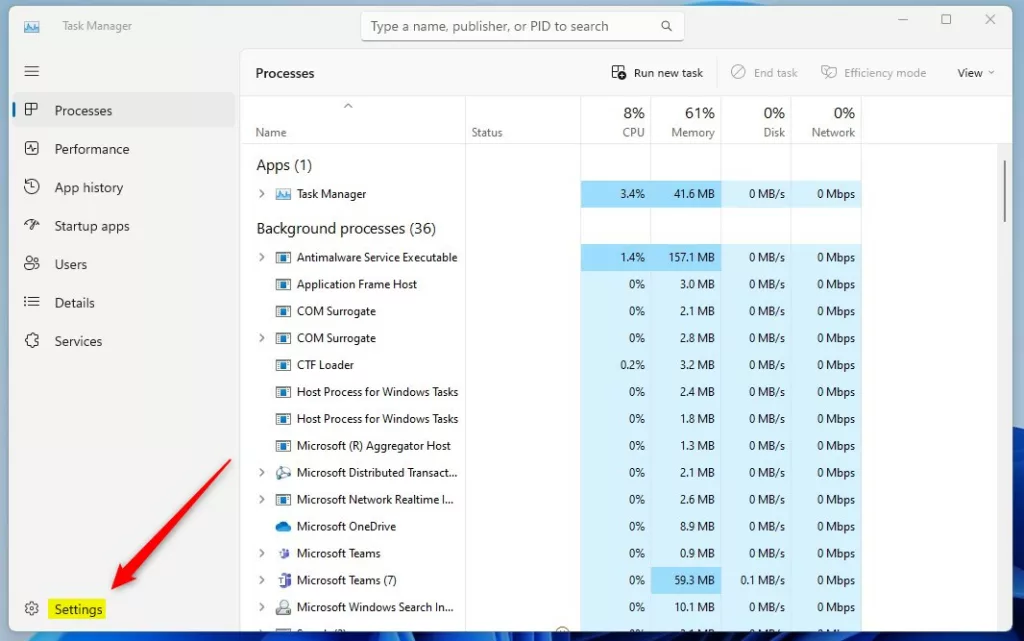
Task Manager ora supporta anche i temi per le finestre di dialogo in-app. Puoi scegliere di utilizzare i temi dell’app chiaro, scuro o di sistema per Task Manager.
Di seguito è riportato come modificare il tema dell’app Task Manager in Windows 11.
Cambia l’attività manager app theme in Windows 11
Come descritto sopra, Microsoft ha aggiunto la possibilità di utilizzare il tuo tema preferito in Task Manager indipendentemente dal tema del sistema attivo in Windows.
Ecco come modificare il tema dell’app Task Manager.
Per prima cosa, apri l’app Task Manager. Puoi anche utilizzare la scorciatoia da tastiera (Ctrl + Maiusc + Esc) per avviare l’app.
Quando l’app si apre, fai clic su Impostazioni in basso nell’angolo sinistro.
Pulsante delle impostazioni dell’app Task Manager di Windows 11
Nella pagina Impostazioni, sotto Tema dell’app, scegli un tema tra Chiaro, Scuro o Usa le impostazioni di sistema.
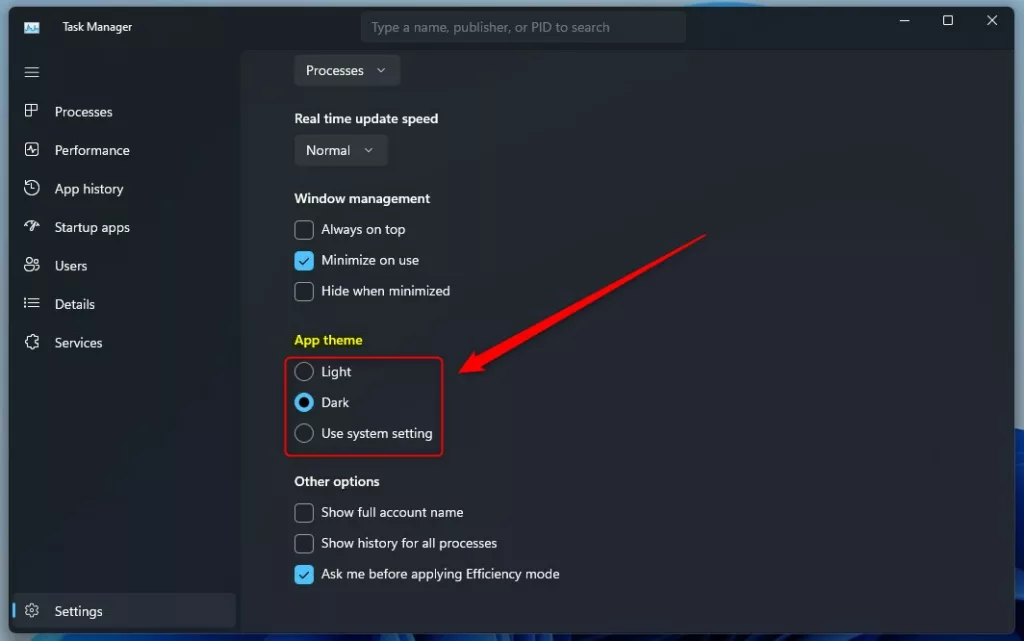 Modifica del tema del pulsante delle impostazioni dell’app Task Manager di Windows 11
Modifica del tema del pulsante delle impostazioni dell’app Task Manager di Windows 11
La selezione verrà applicata immediatamente dopo la scelta.
Dovrebbe essere fallo!
Conclusione:
Questo post ti ha mostrato come cambiare il team nell’app Task Manager in Windows 11. Se trovi qualche errore sopra o hai qualcosa da aggiungere, utilizza il modulo di commento qui sotto.